Word文档中如何调整行距?很多用户为了让自己的word中的内容更加美观而进行一些调整,其中行距是很多用户都在问的问题,那么就让本站为用户仔细介绍一下如何在word文档中调整行距。![]() 微软Office Word 2016官方免费版
微软Office Word 2016官方免费版
2.单击工具栏上的& ldquoParagraph & rdquo。

3.在弹出的页面上,点击选择合适的行距,然后点击下方& ldquoOK & rdquo,完成行距的更改。
方法二:
1.打开要设置行距的Word文档。
2.选择所有文本内容,点击鼠标右键,在弹出的页面上点击段落。
3.在弹出的页面中点击行距,选择合适的行距,点击下方& ldquoOK & rdquo,完成行距设置。

方法三:
1.打开Word文档,选择所有文本内容,点击工具栏& ldquo行距& rdquo。

2.在弹出的页面上& ldquo您可以选择顶部行距或单击其他& rdquo。
3.单击& ldquo其他& rdquo之后,在弹出的页面上选择合适的行距,设置合适的& ldquo设定值& rdquo。
4.设置完成后,点击& ldquoOK & rdquo,完成行距设置。
方法4:
1.选择要调整行距的文本:在Word文档中,将鼠标光标放在要调整行距的段落上,或者拖动鼠标选择多个段落。
2.打开& ldquoParagraph & rdquo对话框:单击& ldquo在Word菜单栏上。布局& rdquo选项卡,然后查找& ldquo在出现的选项卡中。Paragraph & rdquo部分,单击右下角的小箭头图标。这将打开& ldquo。Paragraph & rdquo对话框。
3.调整行距:at & ldquoParagraph & rdquo对话框中,您可以看到一个名为& ldquo间距& rdquo的一部分。在& ldquo行距& rdquo在下拉菜单中,可以选择不同的行距选项,如& ldquo单倍行距& rdquo:& ldquo1.5倍行距& rdquo:& ldquo双倍行距& rdquo等等。你也可以选择& ldquo行距:倍数& rdquo并手动输入所需的行距值。
4.应用更改:单击& ldquoOK & rdquo按钮来应用更改。您选择的行距将应用于您在第一步中选择的文本段落或整个文档。
 小白号
小白号
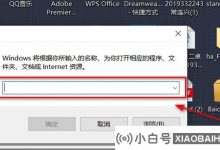
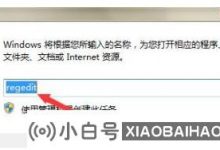




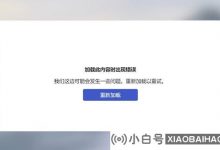




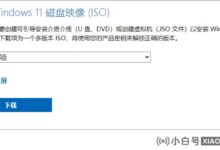




评论前必须登录!
注册